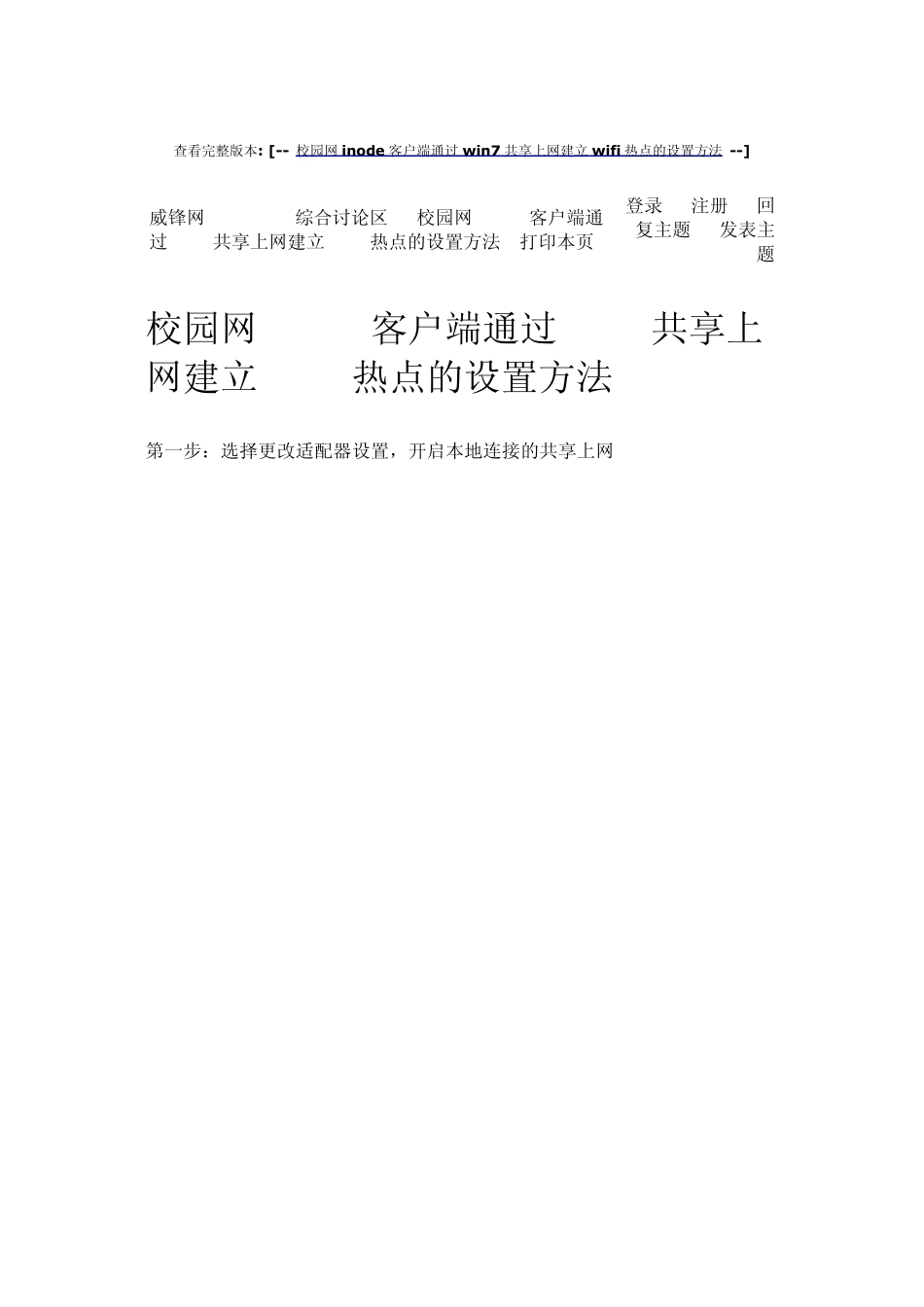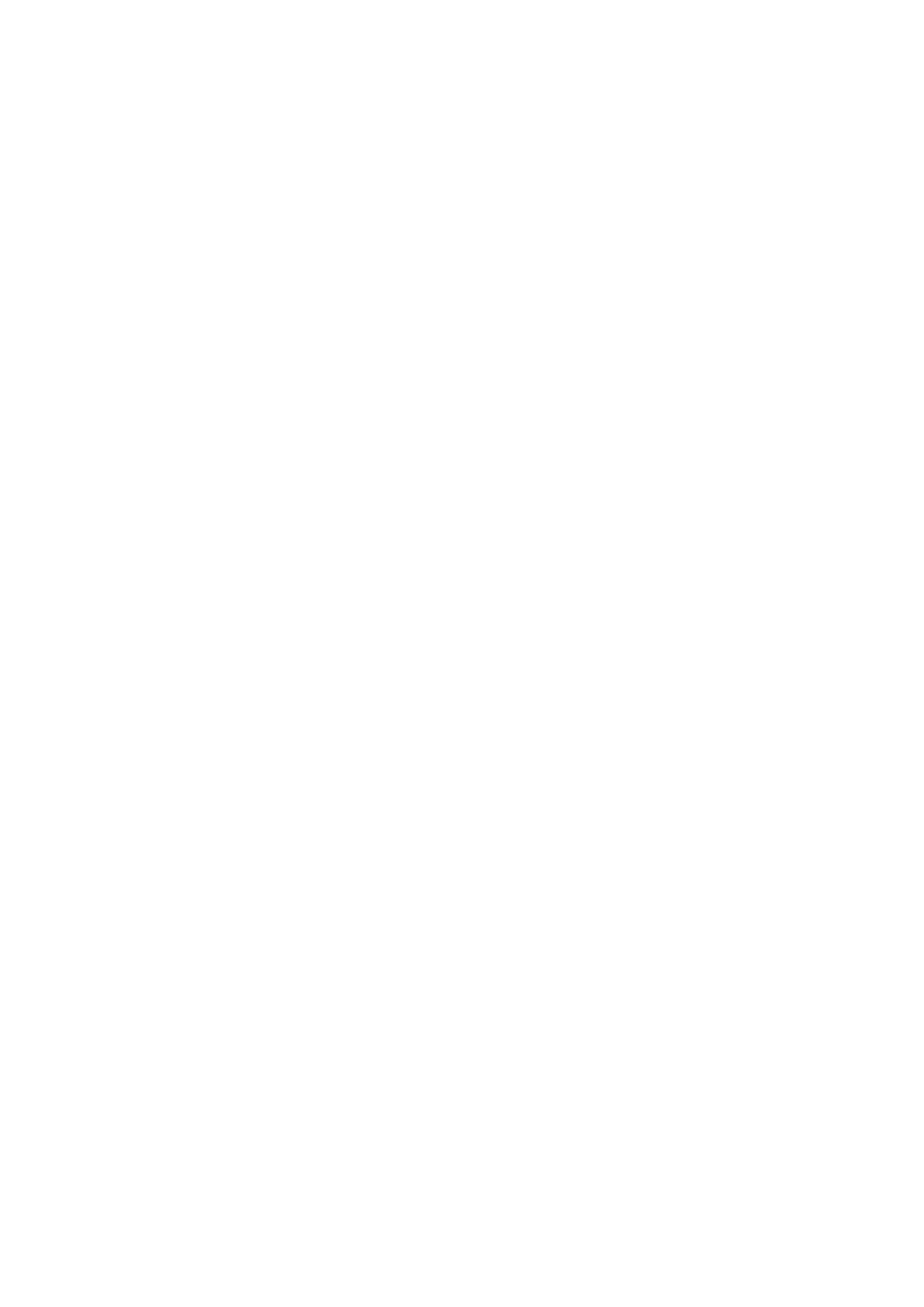查看完整版本: [-- 校园网inode 客户端通过w in7 共享上网建立w ifi 热点的设置方法 --] 威锋网 ->iPad 2 综合讨论区 ->校园网inode客户端通过win7共享上网建立wifi热点的设置方法 [打印本页] 登录 ->注册 ->回复主题 ->发表主题 imwaco 2011-07-02 09:19 校园网inode客户端通过win7共享上网建立wifi热点的设置方法 第一步:选择更改适配器设置,开启本地连接的共享上网 至此,第一步,开启本地连接共享上网设置完成。 第二步:主要是查询本地dns,查询的方法是 inode的连接上以后,在状态那里可以看到,如我在学校的 dns为: 202.200.160.1 202.200.160.2 我现在不在学校,这一步无法截图给大家看,不好意思。 另外一个方法就是在cmd窗口里,输入 ipconfig查询,具体的方法大家可以问度娘去。 第三步:就是要建立一个临时的无线网络 选择创建临时网络: 下一步,到这个窗口: 网络名:自己填 安全类型:选择wep 然后输入五位的密码 最后保存网络 至此,临时网络创建完成。 在无线网络中,可以看到刚刚创建的临时网络: 第四步:开启刚刚创建的无线网络热点imwaco 选择无线网络,在imwaco中选择“连接”,如下图所示: 连接后,会显示“等待用户”。 PS:在上一步,如选择了保存网络,这时会已经显示“等待用户”,我这里所说的是以后的操作。 第五步:修改无线网络连接的ip地址设置。 如下图所示: ip地址中: 第一行:192.168.1.1 第二行:默认的就可以了 第三行:不用输入 在dns中:输入刚刚查询到的校园网dns地址 如我的是202.200.116.1 202.200.116.2. 至此,电脑的端的设置完成了。。 接下来的一步就是拿起你手中的ipad,在wifi那里面应该可以找到刚刚建立的无线网络imwaco 点击进去,选择静态,依次输入: ip地址:192.168.1.x(x为除1以外的其它数字,如1,2,3,4,5,6,7,但不要太大了哦,有上限的) 子网掩码:255.255.255.0 路由器:192.168.1.1 (这里不要输错了哦) dns:跟电脑的dns保持一致,比如我输入202.200.116.1 其它的就不用理了。 至此,ipad的设置也完成了。 说明下: (1)本人在inode客户端的校园网里测试过,完全可行的!网络非常稳定,速度稳定,没试过掉线的情况! (2)不仅是ipad,其它支持wifi的都可以,比如手机,笔记本电脑,我在宿舍试过,一个 wifi,连接了两台笔记本电脑,一个 ipad,加我的手机,木有问题。。。 (3)呃,我试过...